
Удаление файлов папок
Для удаления файлов и папок на левой панели откройте папку, содержащую удаляемый объект, а на правой панели выделяют нужный объект (или группу объектов). Далее используют один из способов удаления:
Команда Файл | Удалитьиз строки меню;
Командная кнопка на панели инструментов;
Щелчком правой кнопкой мыши на удаляемом объекте вызывают контекстное меню и выбирают пункт Удалить;
Клавиша <Delete>.
Выбор файлов или папок
Перед тем, как работать с файлом или папкой, необходимо их выбрать. Чтобы выбрать два, и более элементов, стоящих в списке подряд:
Щелкните по строке с первым именем файла (папки).
Нажав и удерживая клавишу <Shift>, щелкните по последней строке с именем файла (папке) в выбираемой группе.
Чтобы выбрать два, и более элементов, стоящих в разных местах списка, нужно, нажав и удерживая клавишу <Ctrl>, щелкнуть по каждой строке с именами выбираемых элементов.
Упражнение 3.
1. Откройте папку \student. Создайте в ней папку с именем своей группы, в ней с своей фамилией, в ней с № лаб. работы.
Рис.
2.7 Файловая структура
Заберите выделенные объекты в буфер обмена комбинацией клавиш <Ctrl>+ <X>.Убедитесь в том, что их значки исчезли в рабочей области папки.
Откройте окно папки \ student. Вставьте в него объекты, находящиеся в буфере обмена (<Сtrl>+<V>).
Поиск файлов или папок
Осуществляется с помощью команды Поиск. Чтобы найти файл или папку, необходимо:
Выбрать пункт Найти вГлавном менюили кнопкуПоиск панели инструментов программыПроводник. Выполнить командуФайлы и папки. В результате появится диалоговое окноРезультаты поиска.
Для поиска файлов и папок можно использовать следующие критерии (по отдельности или в различных комбинациях): название, тип файла, дата последнего изменения, размер файла, содержимое файла. Можно выбрать папку, в которой начнется поиск, используя кнопку Обзор. Поиск файлов можно проводить не только по полному критерию, но и по его части, а также использовать символы шаблона (подстановочные символы). В качестве подстановочных символов используются звездочка (*)заменяет любой символ или набор символов (например, при вводе *.docбудут найдены все файлы с расширениемdoc) и вопросительный знак (?)заменяет любой отдельный символ.
Нажать кнопку Найти.
Упражнение 4.Копирование содержимого окна или экрана.
Чтобы создать копию активного окна, нажмите клавишу <Alt>+<Print Screen>. Чтобы скопировать весь экран в том виде, как он отображается на мониторе, нажмите клавишу <Print Screen>.
Чтобы вставить полученное изображение в документ, откройте графический редактор Paint. В главном менюПравкавыберите командуВставить.
Сохраните данный файл командой меню Файл | Сохранить как …в папку/student/<номер группы>.
Упражнение 5.Копирование файлов с жесткого диска (винчестера) на компакт-диск (CD-R/RW). Как и большая часть операций с объектами, запись компакт-дисков осуществляется методами drag&drop («перетащи и отпусти») или copy – paste («скопировать – вставить»).
Вставьте в привод чистый записываемый (CD-R) или перезаписываемый (CD-RW) компакт-диск.
Откройте папку Мой компьютер. Записывающий CD-драйв будет отображаться в виде иконки с надписью «CD-R» или «CD-RW» на ней. Дважды щелкните по этой иконке. Откроется окно, на первый взгляд похожее на обычное окно Проводника. Теперь вы можете перетаскивать нужные файлы в это окно или копировать их при помощи сочетаний клавиш <Ctrl >+ <C> и <Ctrl> + <V>.
Слева, под надписью Задачи для записи на CD, появятся две ссылки: Записать на компакт-диск и Удалить временные файлы (рис. 2.8). Щелкните по первой из них, чтобы записать подготовленные файлы, или по второй, если вы передумали записывать диск (это может быть полезно, если вы по ошибке перетащили в папку записи не те папки).
После того как выбрана ссылка Записать файлы на компакт-диск, будет запущен мастер прожига компакт-дисков, предлагающий ввести имя записываемого диска, как показано на рис. 2.9 (По умолчанию в качестве имени диска используется дата его записи).
О том, какая конкретно операция выполняется в настоящий момент, можно узнать из сообщений мастера. Кроме того, процент выполнения операции отображается с помощью прогресс-индикатора.
Нажмите кнопку Готово, чтобы закрыть окно. На этом запись на компакт-диск закончена.
Если вы попытаетесь извлечь диск, не записав подготовленные файлы, на экране появится диалог, в котором с помощью переключателя вы сможете выбрать один из трех вариантов. Можно записать файлы сейчас, сохранить файлы во временной папке для последующей записи или удалить подготовленные файлы, не записывая их на компакт-диск.
В случае использования перезаписываемых дисков система предоставляет возможность очистить диск от записанных на него данных. Для того чтобы стереть файлы, кликните по надписи Стереть этот CD-RW, после чего диск будет опять готов к записи.
После записи порции информации компакт-диск либо финализируется, либо остаётся открытым для следующей сессии записи с потерей некоторого количества дисковой памяти. Все диски создаются как мультисессионные, то есть содержащие несколько отдельных сессий, которые могут быть записаны в разное время. Наличие множества сессий позволяет записывать информацию отдельными частями, превращая CD-R и CD-RW в удобное средство ведения рабочего архива.
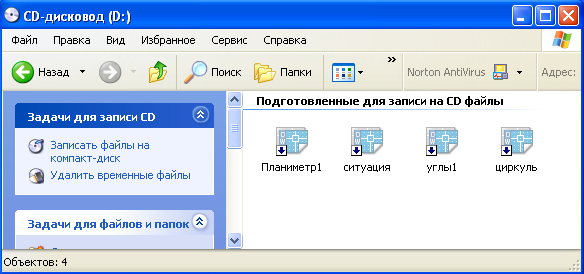
Рис. 2.8 Копирование файлов на компакт-диск
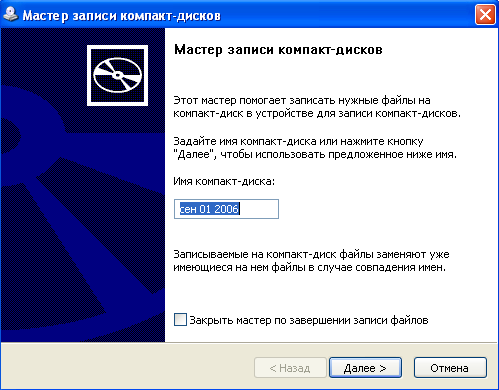
Рис. 2.9 Окно для ввода имени компакт-диска
